対応OS:Windows
まず紹介したいFLAC音量調整フリーソフトはFree HD Video Converter Factoryです。簡単なステップでFLACなどの音楽の音量を調整するほか、サンプリングレート、ビットレートなどのパラメータも変更できます。
ソフトには、カット、分割、クロップ、回転、結合などの機能を搭載し、気軽に動画や音声ファイルを編集することもできます。そのほか、動画や音声形式を変更したり、動画から音声を抽出したり、YouTubeなどのサイトから動画をダウンロードしたりすることも可能です。
では、早速このソフトを無料ダウンロードして、本文後半の「無料でFLACの音量を調整する方法」に従って、お試しください。
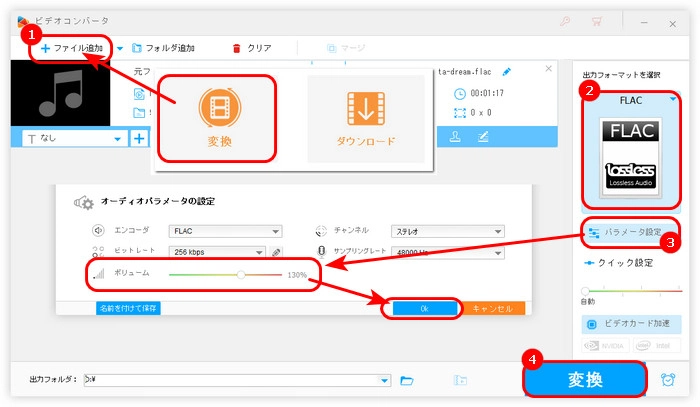
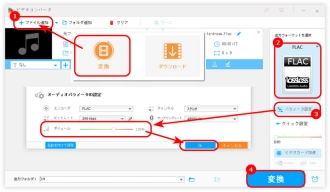
対応OS:Windows
XMedia RecodeはFLAC、AC3、MP3、MP4、MKVなど多くの形式に対応した形式変換フリーソフトです。音量調整機能を搭載しており、音楽や動画ファイルの音量を変更することはもちろん、フレームレート、ビットレートなどの詳細設定も変更できます。また、音量調整したFLACファイルをMP3、WAV、AAC、AC3などの形式に変換することも可能です。そのほか、明るさ補正、回転、クロップ、字幕合成、ノイズ軽減等の機能があります。
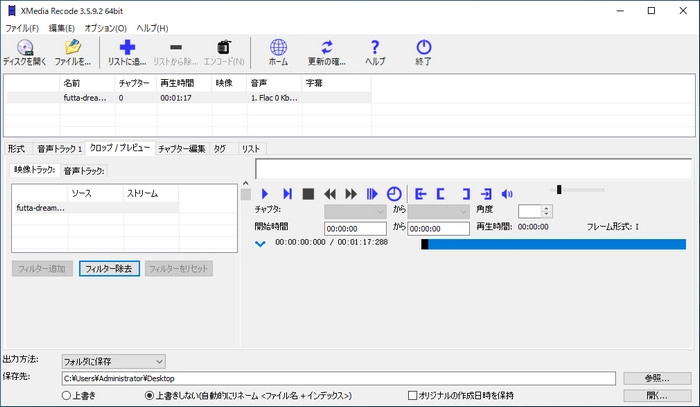
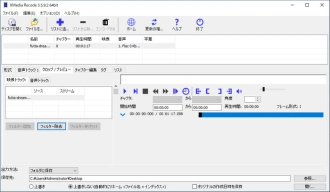
対応OS:Windows、macOS、Linux
AudacityはWAV、AIFF、MP3、OGG、FLAC形式の音声ファイルの音量を調整できるフリーソフトです。主な機能は音楽編集で、音量調整のほか、カット、複製、音程変更、エフェクト追加、結合などの機能もあります。また、必要に応じて、録音機能を使って、パソコンの内部音声を録音して編集することも可能です。
そのほか、ffmpegを導入することで、より多くの形式を入力・編集・出力できます。


対応OS:Windows
WavePad音声編集ソフトはFLACの音量を調整できるフリーソフトです。音声ファイルを分割、コピー、貼り付け、削除することはもちろん、エフェクトの挿入、動画から音声の抽出、音声の録音などの機能もあります。FLACだけでなく、WAV、MP3、WMA、OGGなどの形式にも対応しています。
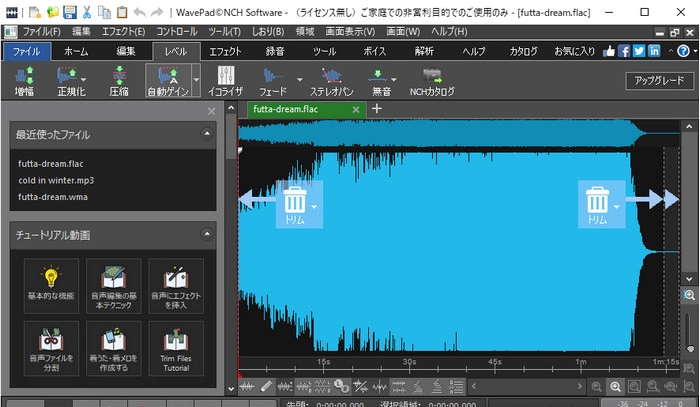

ここでは、上記紹介したFree HD Video Converter Factoryを使って、FLACの音量を調整する手順を紹介します。このフリーソフトは、音量調整のほか、変換、ダウンロード等の機能もあります。
WonderFox Free HD Video Converter Factoryを無料ダウンロード>>>WonderFox Free HD Video Converter Factoryを無料ダウンロード>>>
FLAC音量調整フリーソフトの使い方:
1.Free HD Video Converter Factoryを起動し、「変換」>「+ファイル追加」をクリックして、FLAC音楽をソフトに読み込みます。
2.画面の右側にある形式アイコンをクリックして、「音楽」タブから出力形式を選択します。
3.「パラメータ設定」ボタンを押して、「ボリューム」バーにあるスライダーをドラッグして、FLACの音量を調整します。
4.「変換」アイコンをクリックして、FLACの音量を調整して出力します。
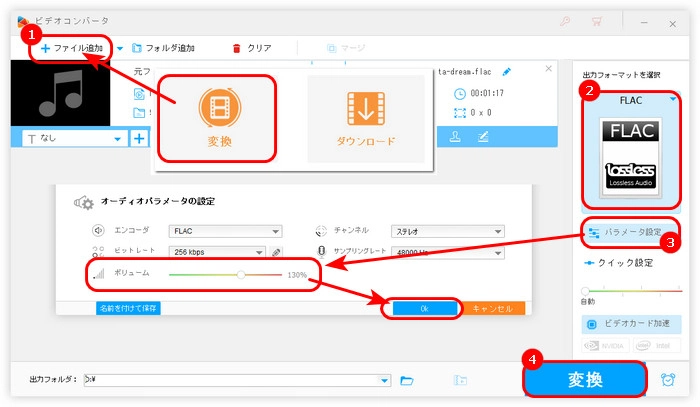
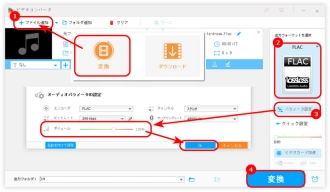
今回の記事では、FLAC音量調整フリーソフトをいくつか紹介しました。これらのソフトはお役に立てれば幸いです。
利用規約 | プライバシーポリシー | ライセンスポリシー | Copyright © 2009-2025 WonderFox Soft, Inc. All Rights Reserved.